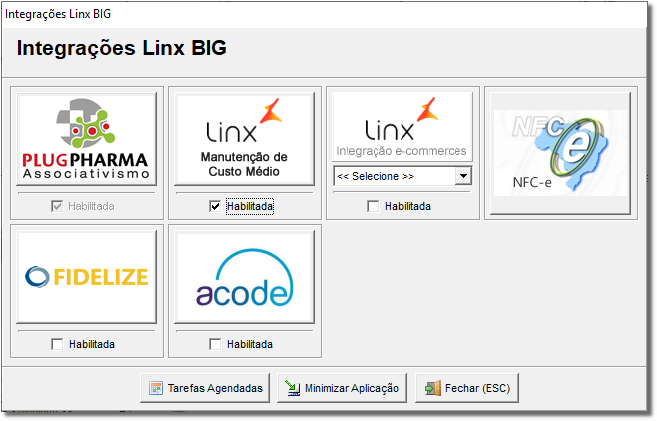| Aviso |
|---|
Entre em contato com seu Gerente de Relacionamento |
Objetivo do Aplicativo
Funcionamento do aplicativo IntegracoesEcommerce.exe com a configuração referente à loja virtual "Caffè Digital"
...
Configurando o Aplicativo
| Expandir | ||||||
|---|---|---|---|---|---|---|
Figura 01 - Configuração do Produto TAXA DE ENTREGA
|
...
PASSO 01Com os devidos aplicativos atualizados, a informação da nova integração adicionada é disponibilizada, juntamente com a opção de seleção de qual loja virtual estará configurada para a loja em questão. Figura 02 - Integrações Linx |
...
Big |
...
PASSO 02Selecione qual loja virtual será utilizada. Para a exemplificação deste documento será utilizada a loja virtual "Caffè Digital". Ao selecionar a loja virtual que será utilizada, o logotipo da mesma será exibida no lugar do logotipo da Linx |
...
Big. Figura 03 – Seleção da Loja Virtual |
...
PASSO 03Após selecionar qual loja virtual será utilizada, selecione a opção "Habilitada". Este procedimento deve ser efetuado por um supervisor com a permissão "PERMITIR HABILITAR INTEGRAÇÕES". Esta permissão encontra-se no menu Cadastros > Usuários > Grupos de Usuários. |
...
|
...
PASSO 04Com a integração habilitada, as demais configurações para pleno funcionamento devem ser efetuadas. Para isso, basta clicar no logotipo da loja virtual para que abra a tela de atividades, que será descrita posteriormente, e em seguida no botão . Figura 04 - Configuração da Integração - Aba Geral Sendo: - As vendas sempre são efetuadas por um usuário, o mesmo padrão é utilizado para uma venda na loja virtual, sendo assim, um usuário deverá ser informado para que todas as vendas efetivadas na loja virtual sejam amarradas ao seu código. Todos os usuários ativos e que são vendedores estarão listados para a seleção. - Esta opção define se o sistema irá efetuar uma transação TEF, caso configurado. Esta configuração é necessária para atender a necessidade de lojas virtuais que não possuem integração com as operadoras de cartão de crédito, tendo assim a transação TEF sendo efetuada pelo sistema de Vendas (Vendas.exe). Tendo a maioria independência nesta questão, no caso da Caffè Digital, não há a necessidade de efetuar a transação, visto que a loja virtual já efetuou e efetivou a mesma. - O Endereço do WebsService de integração, é a URL disponibilizada pela empresa responsável pelo desenvolvimento da loja virtual, onde há uma API de integração disponibilizando os métodos para efetuar as rotinas cabíveis. - Em alguns casos há a necessidade de autenticação para ter acesso a API. Desta forma, deve-se informar o usuário e senha que serão utilizados. - Mesmo procedimento acima. Figura |
...
05 - Configuração da Integração - aba Condições de Pagamento, Preço e Produto - Um cliente que compra na loja virtual, talvez não seja um cliente da loja física. Sendo assim há a necessidade de se cadastrar este cliente no |
...
Linx |
...
Big. Para efetuar o cadastro, é necessário ter uma empresa, aqui descrita como "Empresa Loja Virtual", agregando todos estes e os demais. Esta empresa também terá papel fundamental nos próximos itens. - Levando a empresa selecionada como parâmetro, caso a loja deseje enviar os preços de seu cadastro utilizando uma tabela de descontos, deve-se marcar a opção "Utilizar tabela de descontos no envio de preços" e logo abaixo selecionar qual a tabela de desconto que irá ser utilizada. As tabelas exibidas são as permitidas pela empresa configurada como "Empresa Loja Virtual". Para maiores detalhes de como os preços serão obtidos, clique no botão . - Demonstra a relação entre os tipos de pagamento retornados pelo WebService com as condições de pagamentos disponíveis na "Empresa Loja Virtual". Deve-se para cada tipo de pagamento retornado, selecionar qual será a condição subsequente utilizada na Venda clicando duas vezes rapidamente em cima da coluna "Utilizar Condição de pagamento" referente ao tipo de pagamento desejado, ou clicando duas vezes pausadamente, o botão (três pontos) será exibido para seleção quando acionado, exibindo a tela abaixo: Figura 06 - Associar Tipo de Pagamento com Condição de Pagamento Caso o tipo de pagamento não for "Cartão" uma mensagem será exibida informando que este tipo de pagamento não terá parcelamento, mesmo que a venda no e-commerce seja parcelada. - Quando uma integração com a loja virtual é desenvolvida, alguns retornos para os tipos de pagamento são adicionados como padrão. Clicando no botão esta opção insere automaticamente estes tipos de pagamento. - Caso surgir a necessidade, um novo tipo de pagamento retornado pelo WebService pode ser adicionado sem a necessidade de alteração do aplicativo. Basta clicar no botão para que a tela abaixo seja exibida e a descrição seja informada. A descrição deve ser idêntica ao retorno da loja virtual (esta informação deve ser obtida com a equipe de desenvolvimento da loja virtual). Figura |
...
07 - Adicionar Tipo de Pagamento - No botão é possível definir os grupos desejados utilizando-se das teclas padrão de marcação do Linx |
...
Big. Alguns filtros estão disponíveis, porém por padrão vem desmarcados. Não enviar produtos do tipo "Serviço": Caso esta opção esteja marcada as informações dos produtos (estoque, preço, etc) do tipo "Serviço" não serão enviados para o Ecommerce. Liberar medicamento antimicrobiano para venda remota: Não é considerado nesta integração. É utilizado na atividade de "Enviar Produtos" para o Ecommerce Vannon. Enviar descrição de etiqueta de gôndola: Não é considerado nesta integração. É utilizado apenas na atividade "Enviar Produtos" do Ecommerce Vannon. Caso esta opção esteja marcada, será enviado a "Descrição do produto para Etiqueta", se ela não estiver vazia, caso esteja será enviado a descrição do produto. Não enviar estoque de produtos: Caso esta opção esteja marcada não será enviado o estoque dos produtos para o Ecommerce. Enviar quantidade consolidada de estoque: Caso esta opção esteja marcada será enviado a somatória do estoque das lojas, caso contrário será enviado o estoque da loja configurada na integração. Não considerar estoque reservado: Caso esta opção esteja marcada não será considerado o estoque reservado dos itens no valor do estoque enviado ao Ecommerce. Figura 08 - Configuração da Integração - aba Execução - Esta grade exibe quais são as operações implementadas para a loja virtual que está sendo configurada, são elas:
|
...
|
...
- Esta é a parte mais importante da configuração, onde deve-se informar quais serão os horários de execução de cada operação mencionada no item anterior, ou seja, em quais momentos o aplicativo irá se comunicar com a loja virtual efetuando a operação a que se refere. |
Detalhamento das Operações Disponíveis para a Caffè Digital
...
CONSULTAR PRODUTOS
| Expandir |
|---|
|
...
|
...
|
...
|
...
|
...
|
...
|
...
|
...
|
Importação de vendas efetuadas na loja virtual
| Expandir |
|---|
O horário para a operação de importar pedidos deve estar previamente cadastrado nas configurações já citadas. Após a execução do aplicativo efetuando a operação de importação de vendas (pedidos), uma cesta entrega será criada com as informações contidas na loja virtual. O ícone da entrega no controle de entregas fica configurado para "Loja virtual" conforme a legenda e a Figura 09 abaixo: Figura 09 - Controle de Entregas - Loja Virtual Atualmente não existe parcelamento para entregas, porém a venda na loja virtual permite o pagamento parcelado, sendo assim quando houver parcelas, uma tela com o parcelamento (conforme padrão do sistema e vendas) é aberto já configurado com a quantidade que a venda foi parcelada. Figura 10 - Parcelamento Na finalização da entrega o parâmetro de "Efetuar transação de cartão de crédito", item da Figura 03, será verificado para decidir se irá efetuar a transação TEF ou não (em caso da condição estar configurada para se utilizar TEF no |
...
Linx |
...
Big) Este procedimento é transparente para o usuário. Figura |
...
11 - Frete O valor do frete do pedido é importado para o item configurado como TAXA DE ENTREGA. |
Envio de estoque loja virtual
| Expandir |
|---|
|
...
|
...
|
...
|
...
|
...
|
...
|
Envio de preços para a loja virtual
| Expandir |
|---|
|
...
|
...
|
...
|
...
Figura 10 - Produto - Preço De / Por Ao contrário, o preço 1 do cadastro de produto principal será assumido como "preço DE" e o preço 2 do cadastro de produto será o "preço POR". |
Atualização de status
| Expandir |
|---|
Conforme configurado os horários de execução, a rotina de atualização de status é executada. A rotina consiste em atualizar a situação do pedido na loja virtual conforme sua situação no Linx |
...
Big. Quando um pedido é importado para o sistema de vendas, o status dele é PAGO, para cada ação aplicada no pedido, uma atualização de status pode ser realizada. Atualmente, o status Efetuado, Pago, Concluído e Cancelado estão previstos, porém a integração descrita apenas os status Concluído e Cancelado serão implementados, perante as condições e regras de negócio da empresa desenvolvedora da loja virtual. Demonstração de atividades e notificações Atualmente é possível verificar o plano de execução das integrações acessando o aplicativo Integracoes.exe e clicando no botão , e será exibida uma tela mostrando a sequencia de execução de todas as rotinas configuradas no aplicativo, desta forma, permite-se um planejamento de execução mais apurado, visto que o usuário pode visualizar se uma operação prioritária está sendo executada após rotinas de menos prioridade. Figura 11 - Tarefas Agendadas Uma forma mais detalhada de visualizar as últimas tarefas executadas é acessando a integração do ecommerce configurado, clicando em seu logotipo. A Figura 12 abaixo é exibida, com um detalhamento mais apurado como: status de execução, hora que iniciou a execução e hora que finalizou a execução. Figura 12 - Integração Loja Virtual
|
Informações Adicionais
| Expandir | ||||||||||||||||||||||||||||
|---|---|---|---|---|---|---|---|---|---|---|---|---|---|---|---|---|---|---|---|---|---|---|---|---|---|---|---|---|
Código das Operações :
Código dos Status da Atividades:
Parâmetros de configuração no sistema_big.ini: - Alterar limite de envio de registros: [ConfigEcommerce] limiteRegistroEnvioDados=999 |